Apa itu DNS dan bagaimana cara kerjanya?
Diterbitkan: 2019-10-15DNS. Server nama. data MX. Ini hanya segelintir istilah yang ingin Anda ketahui saat bekerja dengan DNS. Pelajari bagaimana istilah ini bekerja sama dengan DNS. Pelajari mengapa (dan bagaimana!) setiap orang menggunakan DNS setiap hari dan cara kerja catatan DNS! Tapi, saya sedikit lebih maju dari diri saya sendiri. Mari kita mulai dengan dasar-dasarnya.
Dalam artikel ini, saya akan membahas:
- Apa itu DNS?
- Bagaimana cara kerja DNS
- Jenis catatan DNS
- Perbedaan antara DNS dan server nama
- Bagaimana cara memeriksa DNS
- Cara menyiram DNS
Apa itu DNS?
DNS, atau dikenal sebagai Domain Name System, adalah bagian penting dari navigasi internet. Kebanyakan orang tidak menyadari bahwa mereka menggunakannya setiap hari untuk melakukan pekerjaan mereka atau memeriksa email mereka! Anda dapat menganggap DNS sebagai direktori yang mencocokkan nama dengan angka. Dalam hal ini, angka-angka tersebut adalah alamat IP (Internet Protocol) yang membantu komputer berkomunikasi dan berinteraksi satu sama lain dan nama-nama tersebut adalah nama domain.
DNS adalah bagian dasar dari internet. Setiap kali Anda mengetik nama domain ke browser Anda, komputer Anda merujuk ke server DNS untuk menemukan alamat IP yang sesuai. Tanpa DNS, Anda dan semua orang yang Anda kenal harus mengingat setiap alamat IP untuk terhubung dengan domain yang tepat. Astaga! Kata-kata (dalam bentuk nama domain) jauh lebih mudah diingat daripada urutan angka yang panjang dan membingungkan.
Sekarang setelah Anda mengetahui apa itu DNS, ada beberapa istilah lain yang akan berguna untuk diketahui saat Anda mengarahkan nama domain dan menayangkan situs Anda.
pendaftar DNS
Pendaftar domain, atau pencatat DNS, adalah bisnis yang menjual nama domain dan mendaftarkannya. Beberapa contoh umum meliputi:
- Arahkan kursor
- NamaMurah
- Domains.com
propagasi DNS
Propagasi DNS adalah periode waktu yang terjadi saat Anda memperbarui server nama untuk domain. Kebanyakan ahli mengatakan ini adalah antara 24 dan 48 jam, tetapi seringkali propagasi terjadi dalam 15 menit pertama. Perbanyakan dapat memuat untuk satu orang tetapi tidak untuk orang lain yang tinggal di wilayah lain.
Bagaimana cara kerja DNS?
Seperti yang Anda ketahui sekarang, DNS berfungsi sebagai direktori yang mencocokkan nama domain dengan alamat IP. Tanpa DNS, Anda hanya dapat mengunjungi situs web (atau situs web apa pun) dengan mengunjungi alamat IP-nya secara langsung (berbicara tentang pengalaman pengguna yang menyedihkan). DNS membuatnya agar kita bisa mengetikkan nama domain, daripada menghafal seluruh alamat IP. Mari kita lihat contoh untuk melihat cara kerja DNS.
Katakanlah Anda mengetik getflywheel.com di bilah browser. Perangkat Anda akan menggunakan server DNS untuk menemukan alamat IP server situs web tersebut. Setelah alamat IP diketahui, perangkat Anda kemudian dapat menghubungi server situs web, yang kemudian akan menyajikan situs web yang ingin Anda akses ke perangkat Anda.
Sekarang setelah Anda mengetahui apa itu DNS dan cara kerjanya, inilah saatnya untuk menggali jenis catatan DNS, server nama, DNS pembilasan, dan banyak lagi.
Jenis catatan DNS
Ada beberapa jenis catatan DNS, dan masing-masing mewakili sesuatu yang berbeda.
Catatan DNS yang akan saya bicarakan dalam artikel ini meliputi:
- Rekor
- data MX
- Catatan TXT
- Catatan CNAME
Sebelum kita menyelami, dua catatan penting. Pertama, jika Anda menggunakan server nama selain yang default yang disediakan oleh penyedia domain Anda, Anda mungkin tidak akan memiliki kemampuan untuk mengubah data DNS. Hubungi tuan rumah Anda jika itu masalahnya. Kedua, kami menggunakan Arahkan kursor di tangkapan layar ini untuk menunjukkan cara membuat catatan DNS. Bergantung pada pencatat domain Anda, antarmuka ini mungkin terlihat berbeda, namun catatan dan apa yang dibutuhkan catatan tetap sama.
Rekor
Catatan A (salah satu jenis catatan DNS yang paling umum) digunakan untuk mengarahkan nama host ke alamat IP. Jenis catatan ini dapat digunakan untuk mengarahkan nama domain Anda ke host web Anda atau untuk membuat subdomain yang mengarah langsung ke alamat IP.
Bergantung pada pencatat domain Anda, pemformatan atau tata letak mungkin berbeda, namun sebagian besar catatan A memerlukan tiga hal berikut :
- Nama tuan rumah
- alamat IP
- TTL
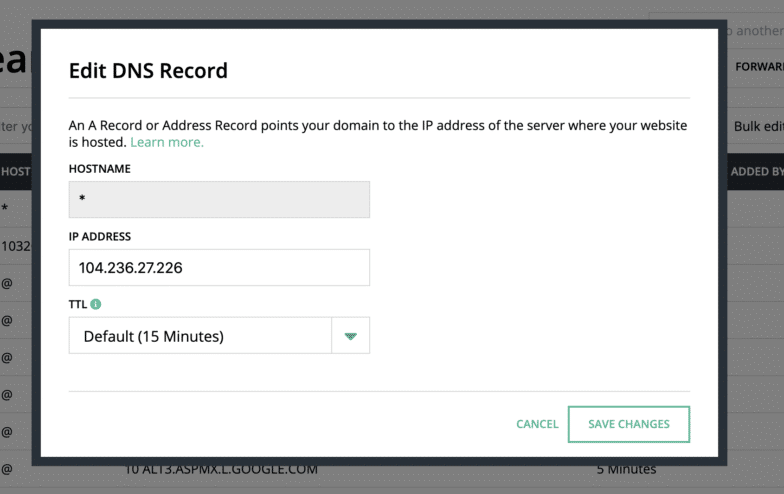
Ini adalah contoh membuat record A di Hover. Meskipun formatnya mungkin terlihat berbeda, item penting yang Anda perlukan untuk menambahkan catatan A akan sama: nama host, alamat IP, dan TTL.
Catatan: TTL, atau Time to Live, adalah nilai yang memberi tahu server nama penyelesaian lokal berapa lama catatan harus disimpan secara lokal sebelum salinan baru catatan harus diambil dari DNS.
data MX
Data MX (atau data Mail Exchange) bisa dibilang salah satu yang paling penting karena terhubung dengan sesuatu yang sangat penting bagi sebagian besar bisnis: email. Data MX menentukan bagaimana email harus dirutekan. Data MX menunjuk ke server yang seharusnya mengirim dan menerima email untuk domain tersebut. Dengan kata lain, data MX memberi tahu dunia di mana email Anda perlu dikirimkan.
Data MX memerlukan item berikut:
- Nama tuan rumah
- Prioritas
- Server Surat
- TTL
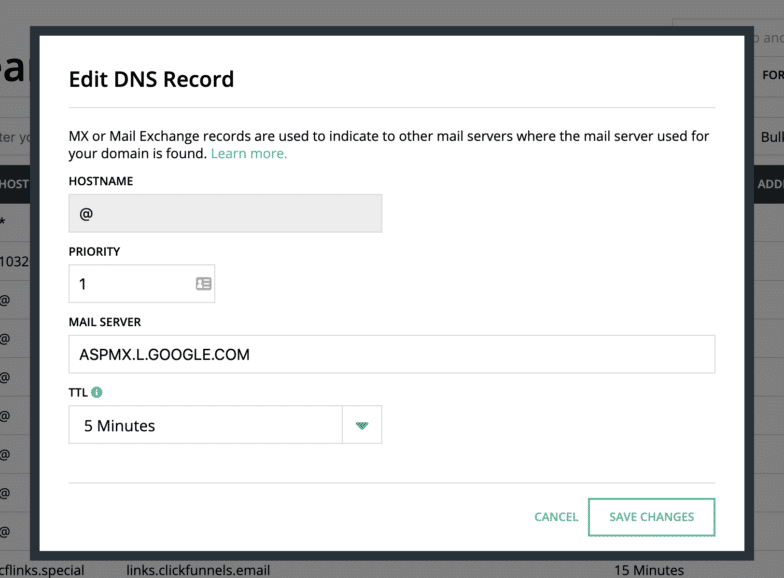
Ini adalah contoh pembuatan data MX atau Mail Exchange di Hover. Sekali lagi, meskipun Anda menggunakan pencatat domain yang berbeda, item penting yang Anda perlukan untuk membuat data MX akan sama: nama host, prioritas, server email, dan TTL.
Kami telah membahas nama host dan TTL di bagian di atas, tetapi mari kita gali lebih dalam apa itu prioritas dan server email.
Prioritas cukup penting ketika berhadapan dengan data MX. Ketika klien jarak jauh melakukan pencarian MX untuk nama domain, ia mendapatkan daftar server dan nomor pilihan pertama mereka. Data MX dengan nomor pilihan pertama terkecil memiliki prioritas tertinggi dan merupakan server pertama yang dicoba. Klien jarak jauh akan masuk ke daftar server hingga berhasil mengirimkan pesan atau ditolak secara permanen karena server tidak dapat diakses atau jika akun email tidak ada di server tersebut. Jika ada lebih dari satu entri dengan nomor preferensi yang sama, semuanya harus dicoba sebelum beralih ke entri dengan prioritas lebih rendah.
Catatan TXT
Data TXT memungkinkan pengguna untuk mengaitkan teks dengan nama host. Catatan TXT memiliki banyak kegunaan. Beberapa skenario umum di mana Anda dapat menambahkan data TXT adalah untuk menentukan informasi Sender Policy Framework (SPF) atau untuk verifikasi domain Google. SPF adalah teknik otentikasi email yang digunakan untuk mencegah spammer mengirim pesan atas nama domain Anda.
Menambahkan data TXT memerlukan:
- Nama tuan rumah
- Isi
- TTL
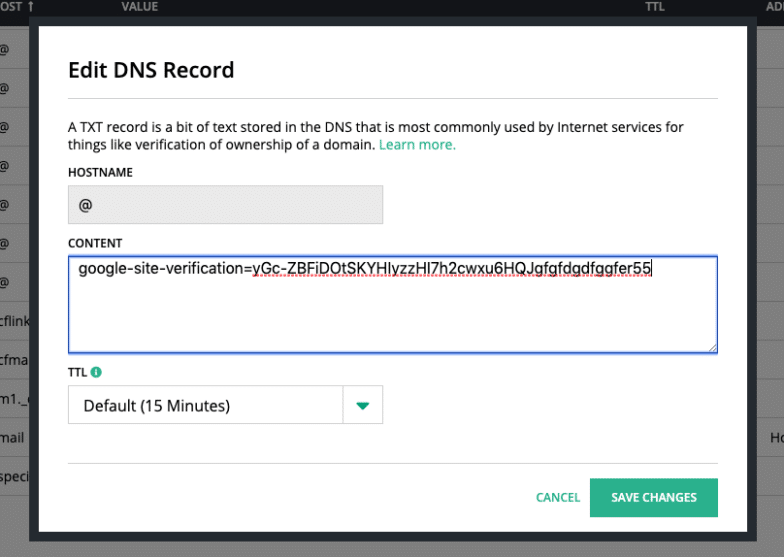
Ini adalah contoh membuat data TXT di Hover. Bahkan jika Anda menggunakan pendaftar domain yang berbeda, item penting akan sama: nama host, konten, dan TTL.
Catatan CNAME
Catatan CNAME, atau dikenal sebagai catatan Nama Kanonik, adalah penunjuk nama. Catatan CNAME mengarahkan nama host ke nama lain yang sudah dibuat untuk server atau sistem. Catatan CNAME berguna saat menjalankan beberapa layanan (seperti FTP dan server web) dari satu alamat IP. Setiap layanan kemudian dapat memiliki entri sendiri di DNS (seperti blog.mydomain.com atau ftp.mydomain.com).

Catatan: CNAME hanya boleh digunakan jika Anda tidak dapat menggunakan catatan A.
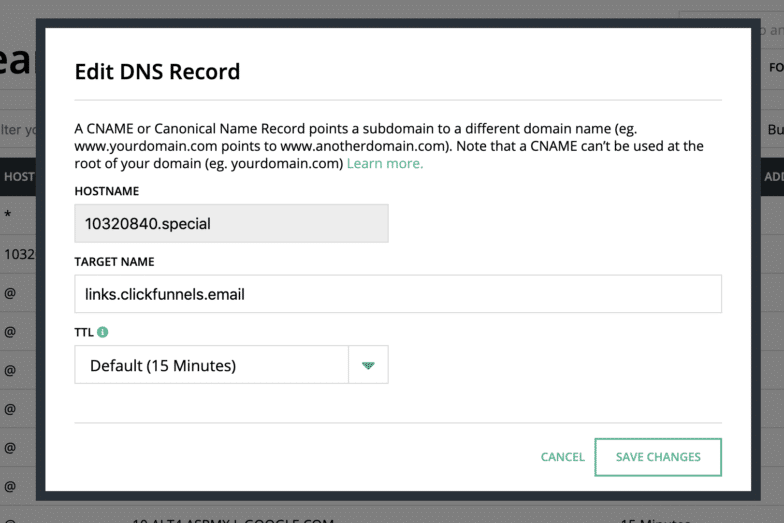
Ini adalah contoh membuat CNAME di Hover. Bahkan jika Anda menggunakan pendaftar domain yang berbeda, item penting akan sama: nama host, nama target, dan TTL.
Perbedaan antara DNS dan server nama
Orang cenderung mencampuradukkan DNS dan server nama, namun fungsi kedua properti ini sangat berbeda.
Nameserver berfungsi sebagai kontrol tunggal untuk dapat mengarahkan seluruh domain ke sebuah host. Misalnya, jika Anda ingin email, situs web, dan yang lainnya dihosting oleh SATU host, server nama adalah pilihan yang lebih baik. Biasanya, ada dua server nama: domain primer dan domain sekunder, jika domain primer rusak.
Catatan : Dalam beberapa kasus, Anda dapat mengontrol catatan DNS Anda di dalam dasbor host Anda jika server nama Anda diarahkan ke host Anda.
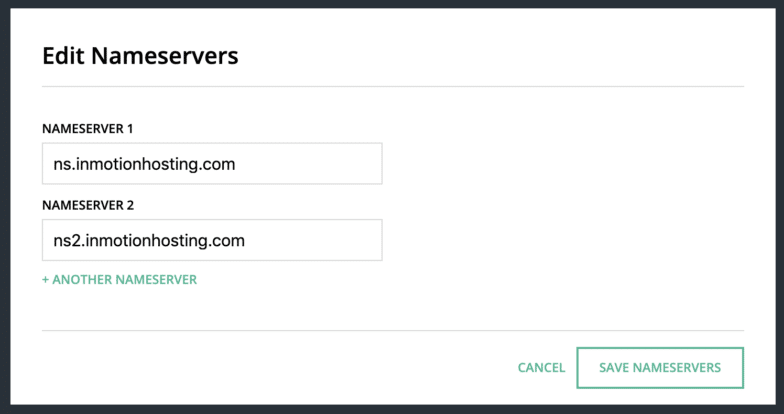
Ini adalah contoh membuat server nama di Hover. Biasanya, Anda harus mengisi server nama primer dan sekunder.
Pikirkan DNS sebagai tempat di mana Anda dapat menyesuaikan ke mana Anda ingin domain Anda pergi. Katakanlah Anda adalah pelanggan Flywheel, jadi situs web Anda dihosting di platform WordPress terkelola kami. Kami tidak menawarkan hosting email, jadi Anda memilih Google sebagai host email Anda. Dengan menggunakan data DNS, Anda dapat menyesuaikan domain dengan lebih baik. Di Roda Gila, kami merekomendasikan untuk memiliki email dan host web terpisah, jadi kami biasanya menyarankan untuk menggunakan catatan DNS daripada server nama.
Bagaimana cara memeriksa DNS
Sekarang setelah Anda mengetahui seluk beluk DNS, mari pelajari cara memeriksanya. Saya merekomendasikan dua cara berbeda untuk melihat apakah DNS Anda diarahkan dengan benar:
- Di aplikasi Roda Gila
- DNSchecker.org
Di aplikasi Roda Gila
Jika Anda pelanggan Roda Gila, Anda bahkan tidak perlu keluar dari aplikasi kami untuk memeriksa DNS Anda! Cukup buka https://app.getflywheel.com/dns, masuk, dan lihat performa DNS Anda! Jika ada yang salah, kirimkan tiket dan hubungi salah satu Happiness Engineer 24/7 kami dan mereka akan dengan senang hati membantu Anda!
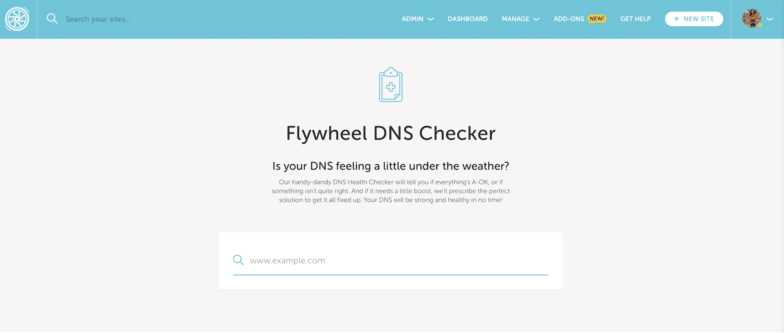
DNSchecker.org
Ini adalah alat hebat yang menyediakan layanan pencarian DNS gratis untuk memeriksa catatan server nama domain terhadap daftar server DNS yang dipilih secara acak di berbagai penjuru dunia. Lakukan pencarian propagasi DNS cepat untuk nama domain apa pun untuk mengonfirmasi bahwa situs web tersebut benar-benar disebarkan (atau tidak) di seluruh dunia.
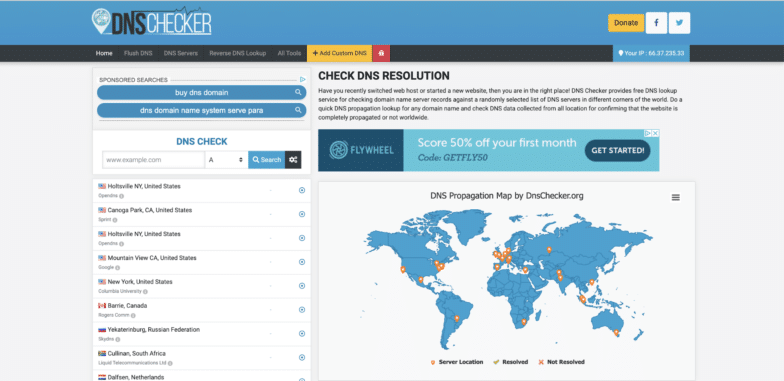
Cara membersihkan cache DNS
Jika Anda baru saja memperbarui catatan DNS Anda, mungkin perlu beberapa saat untuk memperbarui sepenuhnya, jadi Anda mungkin perlu membersihkan cache DNS Anda. Proses pembilasan cache DNS berbeda berdasarkan mesin dan sistem operasi Anda.
Cara membersihkan cache DNS di Mac
Langkah pertama dalam membersihkan cache DNS Anda di Mac adalah mengidentifikasi model mana yang Anda miliki:
- OS X 12 (Sierra) dan yang lebih baru
- OS X 11 (El Capitan) dan OS X 12 (Sierra)
- OS X 10.10 (Yosemite)
- OS X 10.9 (Mavericks)
- OS X 10.7 (Singa) dan 10.8 (Singa Gunung)
- OS X 10.5 (Macan Tutul) dan 10.6 (Macan Tutul Salju)
- OS X 10.4 (Harimau)
Setelah Anda mengetahui model Anda, buka Terminal dan rekatkan perintah yang sesuai.
OS X 12 (Sierra) dan yang lebih baru
macbook$ sudo killall -HUP mDNSResponder;sudo killall mDNSResponderHelper;sudo dscacheutil -flushcacheOS X 11 (El Capitan) dan OS X 12 (Sierra)
macbook$ sudo killall -HUP mDNSResponder OS X 10.10 (Yosemite)
Versi 10.10.4+
macbook$ sudo dscacheutil -flushcache;sudo killall -HUP mDNSResponderVersi 10.10.1, 10.10.2, 10.10.3
macbook$ sudo discoveryutil udnsflushcachesOS X 10.9 (Mavericks)
macbook$ dscacheutil -flushcache; sudo killall -HUP mDNSResponderOS X 10.7 (Singa) dan 10.8 (Singa Gunung)
macbook$ sudo killall -HUP mDNSResponderOS X 10.5 (Macan Tutul) dan 10.6 (Macan Tutul Salju)
macbook$ dscacheutil -flushcacheOS X 10.4 (Harimau)
macbook$ lookupd -flushcacheCara membersihkan cache DNS di Windows
Langkah pertama untuk membilas DNS Anda adalah membuka prompt "Perintah Windows".
Untuk WinXP:
Klik Mulai.
Klik Jalankan.
Ketik cmd dan tekan Enter.
Untuk Vista, Windows 7 dan Windows 8:
Klik Mulai.
Ketik Command di bidang mulai pencarian.
Kemudian, klik kanan ikon command prompt dan pilih opsi Run as Administrator.
Di prompt terbuka, ketik ipconfig /flushdns . Anda akan menerima pesan keberhasilan Anda sebagai konfirmasi ketika cache dibersihkan.
Kesimpulan
DNS dan komponennya mungkin tampak sulit, tetapi sebenarnya tidak! Pikirkan DNS sebagai mesin yang sangat rumit yang membutuhkan setiap sekrup dan baut untuk berjalan dengan benar. Selama Anda memiliki setiap bagian di tempat yang tepat, semuanya akan lancar!
Coba alat pengembangan lokal #1!
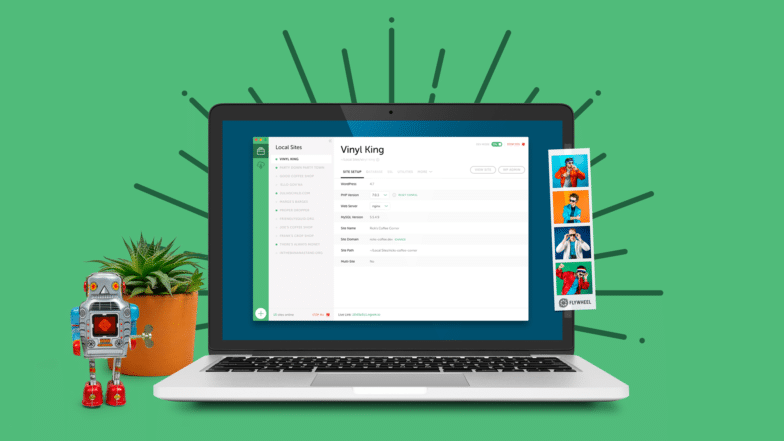
Berhenti men-debug lingkungan lokal dan habiskan lebih banyak waktu meluncurkan situs WordPress! Unduh Lokal gratis di sini!
